-
联想笔记本怎么进入安全模式,小编告诉你如何进入安全模式
- 2017-11-21 11:59:06 来源:windows10系统之家 作者:爱win10
电脑在网络冲浪中,可能会在不经意中会遇到一些不知名的病毒,一旦中了电脑病毒,电脑就无法正常操作,而电脑的一些重要的文件会遭到肆意的破坏,为了避免更大的伤害,只有进入电脑的安全模式进行系统病毒的查杀操作,下面,小编就以联想笔记本为例,教大家如何进入安全模式。
电脑使用久了,就难免会遇到一些问题,有的我们可以在正常的模式下,操作修复,而有一些比较顽皮的故障,只能够进入到安全模式下,进行操作了,那么联想笔记本怎么进入安全模式呢?下面,小编就来跟大家分析联想笔记本进入安全模式的操作。
联想笔记本怎么进入安全模式
在按电源键开机后,会出现联想的logo,即“lenovo”,这时候按【F8】或者【shift+F8】

联想笔记本系统软件图解1
即可进入安全模式

联想笔记本系统软件图解2
方法二:
按下【windows+R】,打开【运行】,输入【msconfig】后,点击【确定】
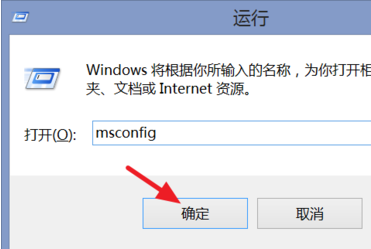
安全模式系统软件图解3
打开【系统配置】窗口后,点击【引导】
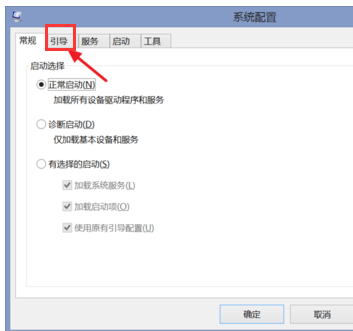
联想笔记本系统软件图解4
勾选【安全引导】后,选择需要的安全模式,通常选1(标准安全模式)或者4(带网络安全模式),选择后确定,最后重启电脑,即可进入刚才所选的安全模式了
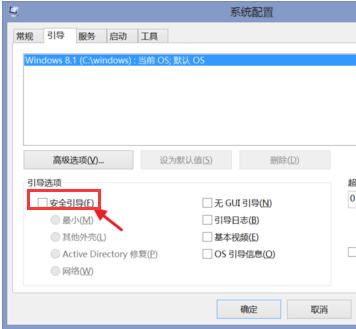
联想笔记本系统软件图解5
以上就是联想笔记本进入安全模式的操作了。温馨提示:其实大多电脑进入安全模式都是按【F8】,但是win8系统除外。
猜您喜欢
- 雨林木风Win7系统Administrator管理员..2015-06-27
- 系统之家win8.1纯净版64位镜像最新下..2016-12-11
- 微软对外宣布Windows8销量数量已超过1..2013-05-08
- win7旗舰版系统中更新错误怎么解决..2015-05-05
- 最简单的安装64位win7的方法..2016-10-04
- 为你解答windows7纯净版64位安装步骤..2019-03-07
相关推荐
- 电脑重装一键系统图文教程.. 2017-03-19
- 小编告诉你给winRAR压缩的文件设置密.. 2018-10-16
- 萝卜家园64位win10系统下载 2017-01-23
- 最新电脑公司W7 32位系统安装图文教程.. 2017-06-17
- 图文详解windows7系统安装教程.. 2020-07-16
- 蓝屏代码0x000000a,小编告诉你电脑蓝.. 2018-01-06





 系统之家一键重装
系统之家一键重装
 小白重装win10
小白重装win10
 系统之家Win8 64位专业版下载 v20.07
系统之家Win8 64位专业版下载 v20.07 深度技术ghost win7 sp1 x86 装机版201505
深度技术ghost win7 sp1 x86 装机版201505 高速浏览器 v1.0官方版
高速浏览器 v1.0官方版 雨林木风2014 10月32位ghost win7旗舰版系统
雨林木风2014 10月32位ghost win7旗舰版系统 系统之家Win10专业版免激活64位系统下载v1904
系统之家Win10专业版免激活64位系统下载v1904 系统之家Win7 32位旗舰版系统下载 v1907
系统之家Win7 32位旗舰版系统下载 v1907 小白辅助管理
小白辅助管理 联想win7旗舰
联想win7旗舰 雨林木风 Gho
雨林木风 Gho maxthon浏览
maxthon浏览 系统内存浏览
系统内存浏览 AthTek Voice
AthTek Voice 360安全浏览
360安全浏览 kr浏览器 v2.
kr浏览器 v2. 雨林木风ghos
雨林木风ghos 萝卜家园Ghos
萝卜家园Ghos 小白一键备份
小白一键备份 人民币转换工
人民币转换工 粤公网安备 44130202001061号
粤公网安备 44130202001061号